制作邮票关键在于如何制作邮票的齿状效果。记得在photoshop中制作邮票主要是先用自定义间隔较大的笔刷,用它去对邮票边缘路径描边做出,作为矢量软件的coreldraw,又该如何做出呢?

制作步骤:
1、打开coreldraw10,按“ctrl+n”新建一个文件。
从标尺上拖出4条辅助线,所围成的大小就是邮票的基本大小。(图1)
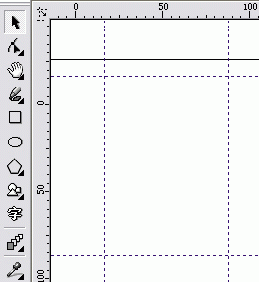
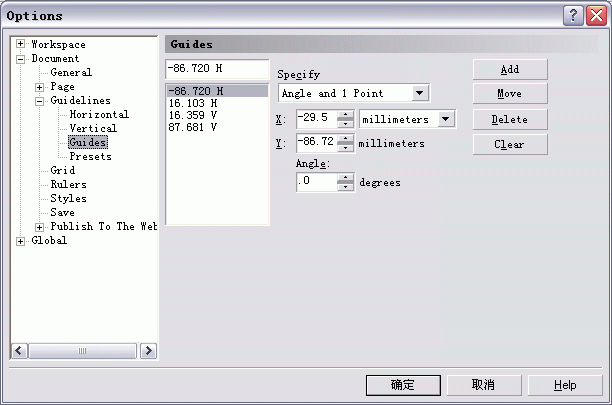
2、单击以打开属性栏上“snap objects”和“snap guidlines”按钮。(图3)
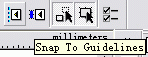
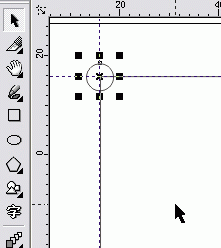
3、按住ctrl键,向下移动刚绘制的小圆,其圆心会自动和矩形左下角点重合,此时按下鼠标右键复制它。用同样的方法绘制另外两个小圆,使它们的圆心分别在矩形右上和右下两个角点上。(图5)
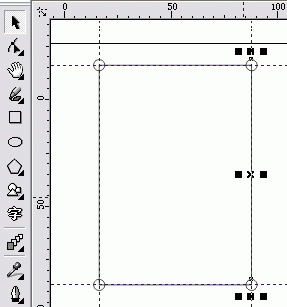
制作邮票关键在于如何制作邮票的齿状效果。记得在photoshop中制作邮票主要是先用自定义间隔较大的笔刷,用它去对邮票边缘路径描边做出,作为矢量软件的coreldraw,又该如何做出呢?

制作步骤:
1、打开coreldraw10,按“ctrl+n”新建一个文件。
从标尺上拖出4条辅助线,所围成的大小就是邮票的基本大小。(图1)
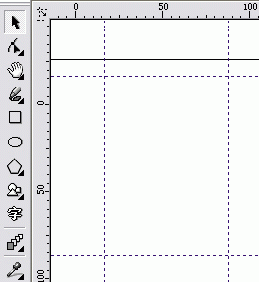
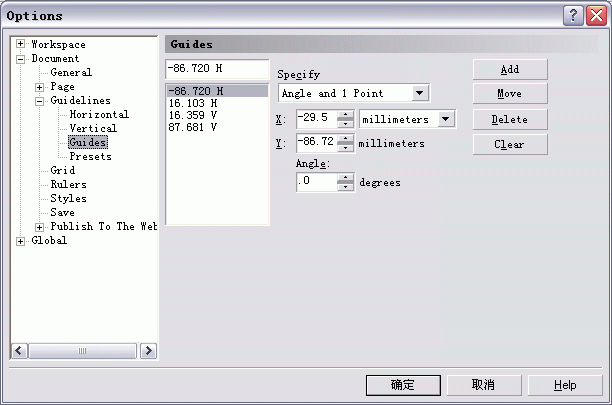
2、单击以打开属性栏上“snap objects”和“snap guidlines”按钮。(图3)
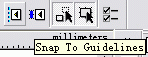
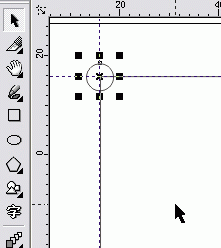
3、按住ctrl键,向下移动刚绘制的小圆,其圆心会自动和矩形左下角点重合,此时按下鼠标右键复制它。用同样的方法绘制另外两个小圆,使它们的圆心分别在矩形右上和右下两个角点上。(图5)
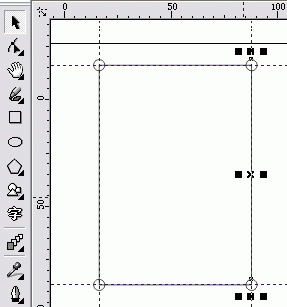

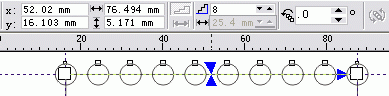
5、右击调和后的对象,从弹出菜单中选“break blend group apart”,将其分离成若干独立的小圆。为什么呢?因为只有这样才能进行以后的修剪操作。
6、重复4,5两步操作,最后结果如图8。要注意的是,因为小圆是在矩形的长,宽不等的两条边上建立调和,所以调和的步长不相同,但是两条长边的调和步长一定要相同,两条短边的步长一定要相同,至于具体步长数值请自己尝试吧。
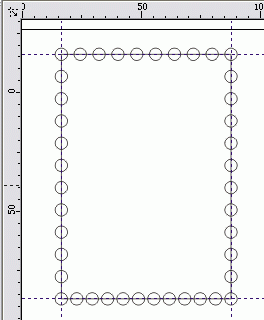
好了,需要的基本形状都有了,开始修剪吧!打开“修剪”泊坞窗,设置如图9,即不保留源对象和目标对象。
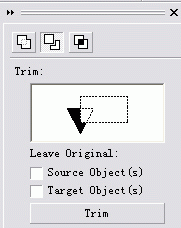
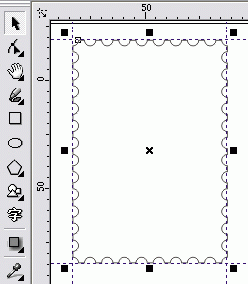
7、以后的工作就是美化和修饰了。绘制一个小于邮票轮廓的矩形,便于下一步放入图片。选择它,再选择邮票轮廓,单击属性栏上“align and disturibute“按钮,作如图11设置,使图片框以邮票轮廓为基准进行水平中央对齐。
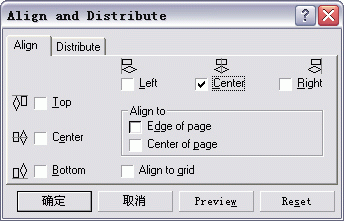
9、选“文本”工具,输入文字“中国邮政”,并加上面值“8分”。根据常见邮票的样式设置文字的字体和大小,可以适当
新闻热点
疑难解答